Propaganda
Cortana é uma das Recursos mais subutilizados do Windows 10 Os 10 recursos mais negligenciados do Windows 10O Windows 10 tem muitos recursos, mas você pode ter esquecido alguns deles. Vejamos 10 recursos do Windows 10 que você não pode perder! consulte Mais informação , mas ela pode realmente fazer muito se você dedicar um tempo para trabalhar com ela. Com apenas alguns comandos de voz, você pode abrir arquivos, navegar em sites, alterar configurações, e muito mais Cortana no Windows 10: tudo o que você precisa saberO assistente digital Microsoft Cortana é parte integrante do Windows 10. Você quer saber o que a Cortana pode fazer ou como desligá-la? Temos respostas. consulte Mais informação .
Mas e se as habilidades nativas da Cortana não forem suficientes para você? Se for esse o caso, você ficará feliz em saber que pode criar suas próprias habilidades personalizadas da Cortana. É um pouco trabalhoso, mas mostraremos o que você precisa saber.
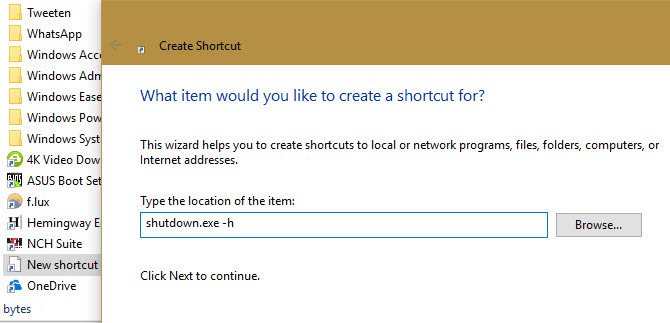
Como criar comandos da Cortana no Windows 10
Veja como você pode fazer com que a Cortana execute novas ações, como hibernar seu PC:
- Abra uma janela do Explorador de Arquivos e cole o seguinte caminho na barra de endereço:
C: \ Usuários \ NOME DE USUÁRIO \ AppData \ Roaming \ Microsoft \ Windows \ Menu Iniciar \ Programas - Clique com o botão direito em um espaço em branco e selecione Novo> Atalho.
- No Digite a localização do item, digite o comando que deseja executar. Por exemplo, digite isto se quiser fazer um comando para hibernar o seu PC:
shutdown.exe -h - Adicione um nome para o atalho que você dirá à Cortana para executá-lo. Computador Hibernar vai funcionar aqui.
- Clique Terminar, então você pode dizer “Ei, Cortana, abra o Hibernate Computer.” Se não funcionar imediatamente, aguarde alguns minutos para que a Cortana indexe o novo arquivo.
Você pode realizar tarefas mais complicadas por escrever um arquivo em lote Como criar um arquivo de lote (BAT) em cinco etapas simplesEste artigo aborda como criar um arquivo em lote usando cinco etapas simples para o sistema operacional Windows. consulte Mais informação . Depois de escrever um e salvá-lo com a extensão BAT, clique com o botão direito e escolha Criar atalho.
Cole o atalho no mesmo local:
C: \ Usuários \ NOME DE USUÁRIO \ AppData \ Roaming \ Microsoft \ Windows \ Menu Iniciar \ ProgramasCertifique-se de que tem um nome claro. Depois de alguns minutos, você pode dizer “Ei, Cortana, abra o nome do arquivo em lote” e ela executará os comandos.
Certifique-se de que o nome selecionado seja curto e simples. A Cortana pode ter problemas com nomes mais longos. Você também deve evitar quaisquer nomes próximos aos comandos padrão para evitar confusão.
Ben é editor adjunto e gerente de postagem patrocinada na MakeUseOf. Ele tem um B.S. em Sistemas de Informação do Computador pelo Grove City College, onde se formou Cum Laude e com distinção em sua especialização. Ele gosta de ajudar os outros e é apaixonado por videogames como meio.


